Как да конвертирате една клетка в множество клетки/редове в Excel?
Понякога е трудно да видите всички данни, ако има много данни в клетка в Excel. В този случай преобразуването на всички данни в тази клетка в множество клетки или редове може да направи много по-лесно и ясно преглеждането на дълго съдържание, както е показано по-долу. В Excel можете да го направите чрез методите по-долу.
Преобразувайте една клетка в множество клетки/редове с Text to Column и Paste Special в Excel
Преобразувайте една клетка в множество клетки/редове с VBA
Преобразувайте една клетка в множество колони/редове с Kutools за Excel ![]()
 Преобразувайте една клетка в множество клетки/редове с Text to Column и Paste Special в Excel
Преобразувайте една клетка в множество клетки/редове с Text to Column и Paste Special в Excel
1. Изберете клетката, чиито данни искате да конвертирате, и щракнете Дата > Текст към колона, вижте екранна снимка:
2. В изскачащия диалогов прозорец поставете отметка ограничители квадратчето за отметка и щракнете Напред. Вижте екранна снимка: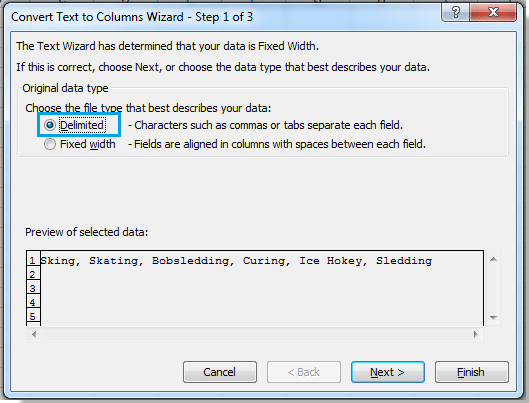
3. Проверка запетая отметка само в диалоговия прозорец и щракнете завършеност. Вижте екранна снимка: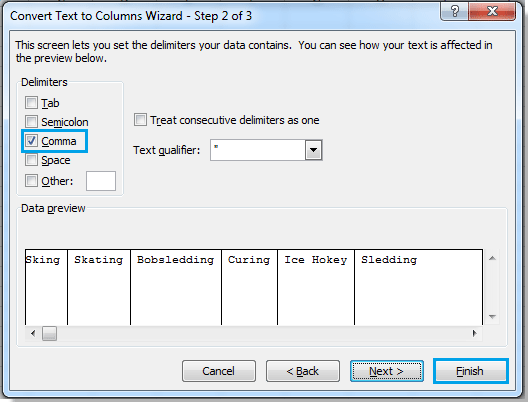
4. След това можете да видите, че клетъчните данни са разделени на няколко колони. И сега изберете тези клетки и щракнете с десния бутон, за да щракнете Копирайте от контекстното меню, за да ги копирате. Вижте екранна снимка:
5. Изберете празна клетка, която искате, и щракнете с десния бутон, за да изберете Транспониране (T), тогава можете да видите, че данните са преобразувани в множество редове. Вижте екранна снимка:
Ако използвате Microsoft Excel 2007, щракнете върху Начало > Паста > Транспониране за да поставите разделените данни.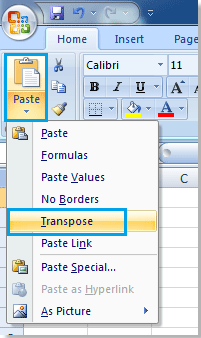
Можете да видите резултата, както е показано: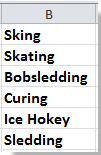
Бързо разделете една клетка на колони или редове въз основа на разделител
|
| В Excel разделянето на клетка на колони е досадно със съветника стъпка по стъпка. Но със Kutools за Excel's Разделени клетки помощна програма, можете: 1, да конвертирате една клетка в колони или редове въз основа на разделител; 2, конвертиране на низ в текст и число; 3, конвертирайте низ въз основа на конкретна ширина, с щраквания. Щракнете за пълнофункционален 30-дневен безплатен пробен период! |
 |
| Kutools за Excel: с повече от 300 удобни добавки за Excel, безплатни за изпробване без ограничение за 30 дни. |
 Преобразувайте една клетка в множество клетки/редове с VBA
Преобразувайте една клетка в множество клетки/редове с VBA
Ако смятате, че горният метод е малко досаден, можете да използвате VBA, за да го направите.
1. държа ALT бутон и натиснете F11 на клавиатурата, за да отворите a Microsoft Visual Basic за приложение прозорец.
2. кликване Поставете > Модул и копирайте VBA в модула.
VBA: Преобразувайте една клетка в множество редове
Sub TransposeRange()
'Updateby20140312
Dim rng As Range
Dim InputRng As Range, OutRng As Range
xTitleId = "KutoolsforExcel"
Set InputRng = Application.Selection.Range("A1")
Set InputRng = Application.InputBox("Range(single cell) :", xTitleId, InputRng.Address, Type:=8)
Set OutRng = Application.InputBox("Out put to (single cell):", xTitleId, Type:=8)
Arr = VBA.Split(InputRng.Range("A1").Value, ",")
OutRng.Resize(UBound(Arr) - LBound(Arr) + 1).Value = Application.Transpose(Arr)
End Sub
3. кликване бягане за изпълнение на VBA кода и a Kutools за Excel се появява диалогов прозорец, за да изберете една клетка, чиито данни искате да конвертирате. Вижте екранна снимка:
4. кликване OKи в друг изскачащ диалогов прозорец изберете клетка за извеждане на резултата. Вижте екранна снимка:
Можете да видите резултата: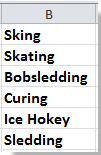
тип: В горния VBA код можете да промените разделителя "," искате да разделите данните по. Тази VBA не поддържа разделена клетка въз основа на знака за нов ред.
 Преобразувайте една клетка в множество колони/редове с Kutools за Excel
Преобразувайте една клетка в множество колони/редове с Kutools за Excel
Ако имате Kutools за Excel -- инсталиран удобен инструмент, можете да го използвате Разделени клетки функция за бързо разделяне на една клетка на множество колони или редове въз основа на разделител.
- 300 + мощни и лесни за използване функции,110,000 + Избор на потребителите на Excel
- пълнофункционален безплатен пробен период за 30 дни, не се изисква кредитна карта
- десетки функции с едно щракване, за да намалите работното си време за решаване на сложни проблеми
- включва функции за пакетно преобразуване, изтриване, комбиниране на листове/клетки, експротиране и т.н., безплатен опит сега.
След инсталиране Kutools за Excel, моля, направете следното:(Безплатно изтегляне Kutools за Excel сега!)
1. Изберете клетката, която искате да разделите на редове, и щракнете Kutools > Обединяване и разделяне > Разделени клетки. Вижте екранна снимка:
2. След това в Разделени клетки диалог, проверка Разделяне на редове опция под Тип раздел и проверете Други опция под Посочете разделител след това въведете разделителя, въз основа на който искате да разделите клетката, в текстовото поле. Вижте екранна снимка:

3. кликване Okи изскача диалогов прозорец, за да ви напомни, че изберете клетка за извеждане на разделен резултат.
4. кликване OK. Сега можете да видите, че една клетка е преобразувана в множество редове.
Съвет: Ако искате да конвертирате една клетка в колони въз основа на конкретен разделител, отметнете Разделяне на колони опция в диалоговия прозорец и въведете разделителя в Други текстово поле.
 Преобразувайте една клетка в множество редове или колони
Преобразувайте една клетка в множество редове или колони
Бързо транспонирайте Cross table в списък или обратно
|
| Докато получавате лист с кръстосана таблица, който трябва да конвертирате в таблица със списък, как можете бързо да се справите с него? с Kutools от Excel Транспониране на размерите на таблицата помощна програма, можете да конвертирате таблица с кръстосани размери в таблица с три измерения или обратно възможно най-бързо. Щракнете за 30-дневен пълнофункционален безплатен пробен период! |
 |
| Kutools за Excel: с повече от 300 удобни добавки за Excel, безплатни за изпробване без ограничение за 30 дни. |
Относителни статии:
- Помощна програма Transpose Range: Лесно конвертирайте множество редове в колони и редове в Excel
- Инструмент за конвертор на единици: Бързо преобразувайте десетично число в двоично/осмично/шестнадесетично число или обратно
Най-добрите инструменти за продуктивност в офиса
Усъвършенствайте уменията си за Excel с Kutools за Excel и изпитайте ефективност, както никога досега. Kutools за Excel предлага над 300 разширени функции за повишаване на производителността и спестяване на време. Щракнете тук, за да получите функцията, от която се нуждаете най-много...

Раздел Office Внася интерфейс с раздели в Office и прави работата ви много по-лесна
- Разрешете редактиране и четене с раздели в Word, Excel, PowerPoint, Publisher, Access, Visio и Project.
- Отваряйте и създавайте множество документи в нови раздели на един и същ прозорец, а не в нови прозорци.
- Увеличава вашата производителност с 50% и намалява стотици кликвания на мишката за вас всеки ден!
